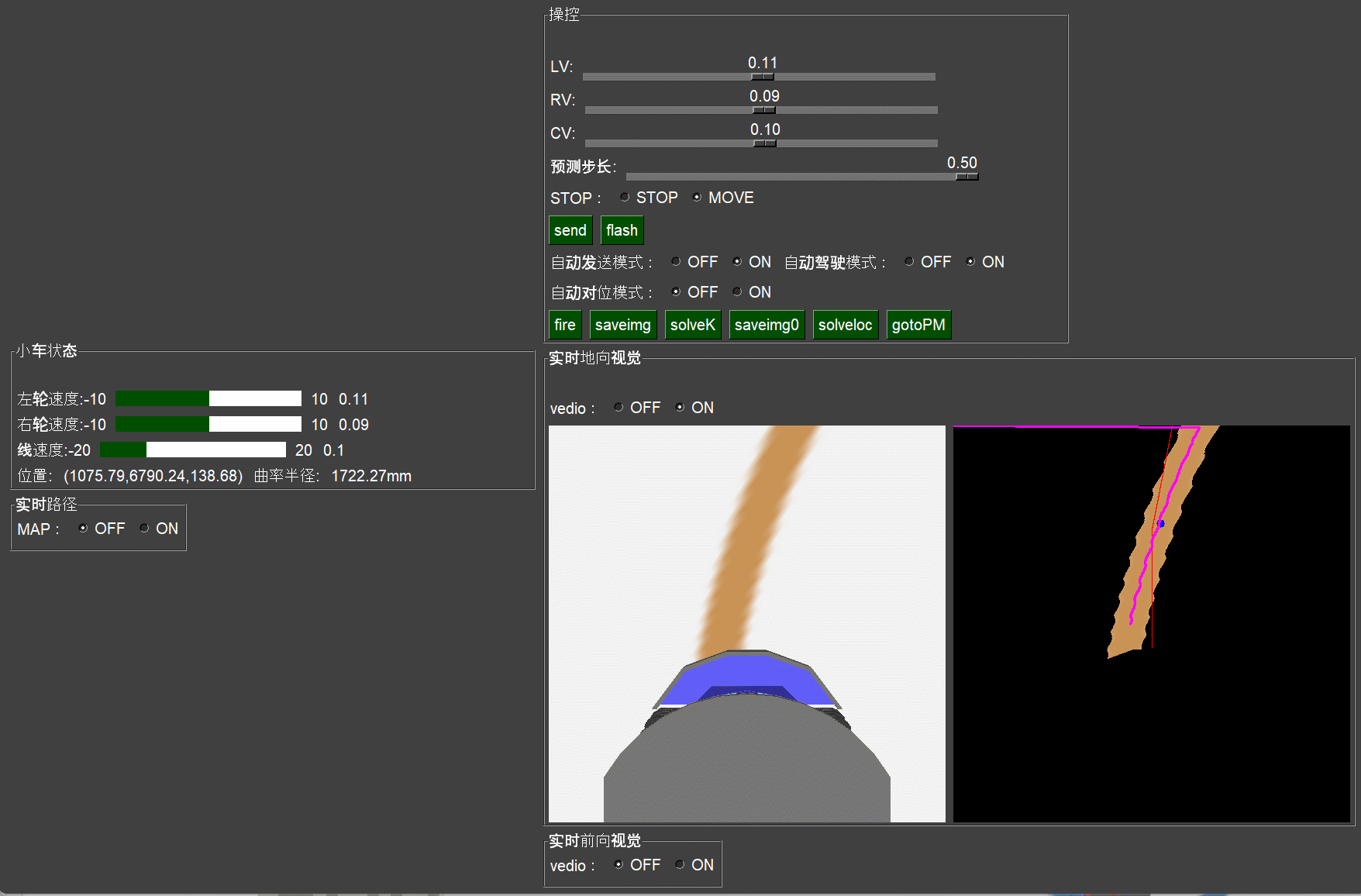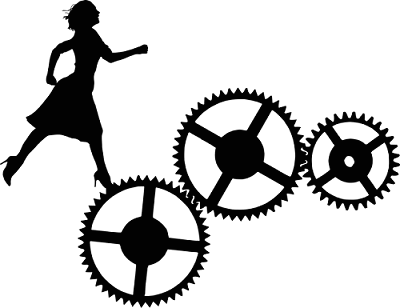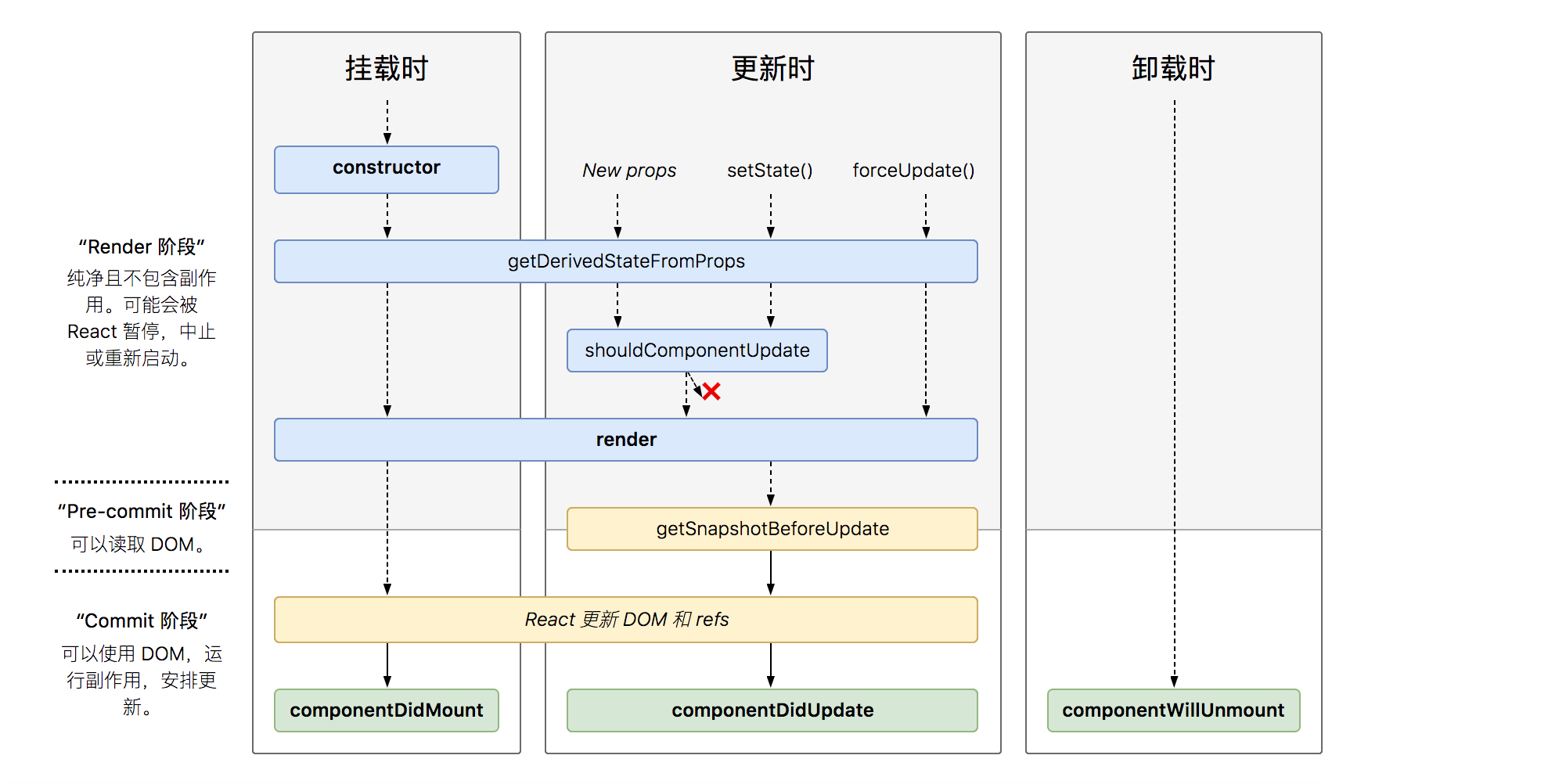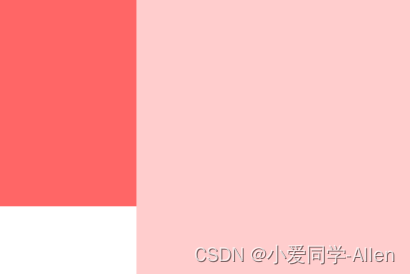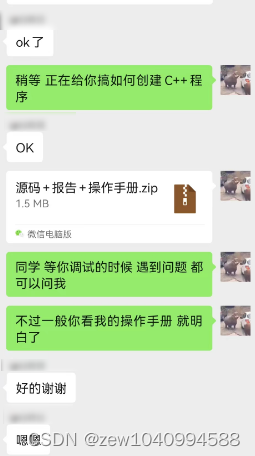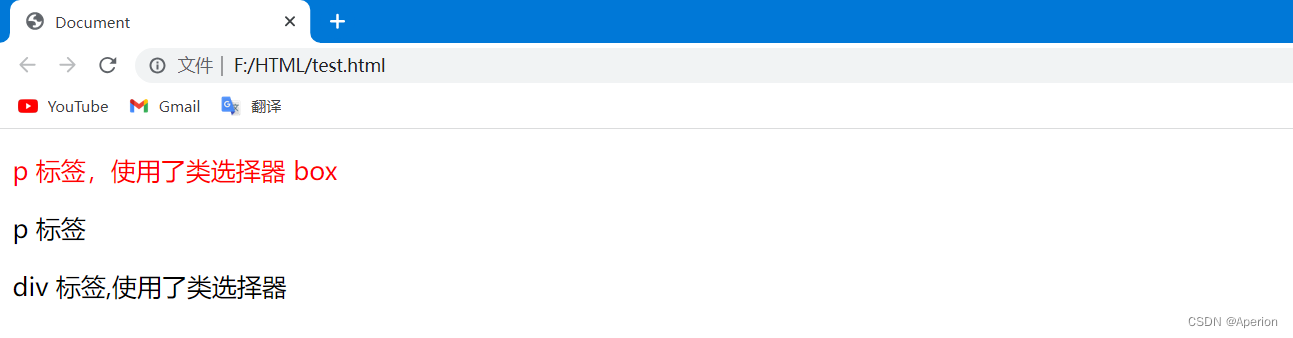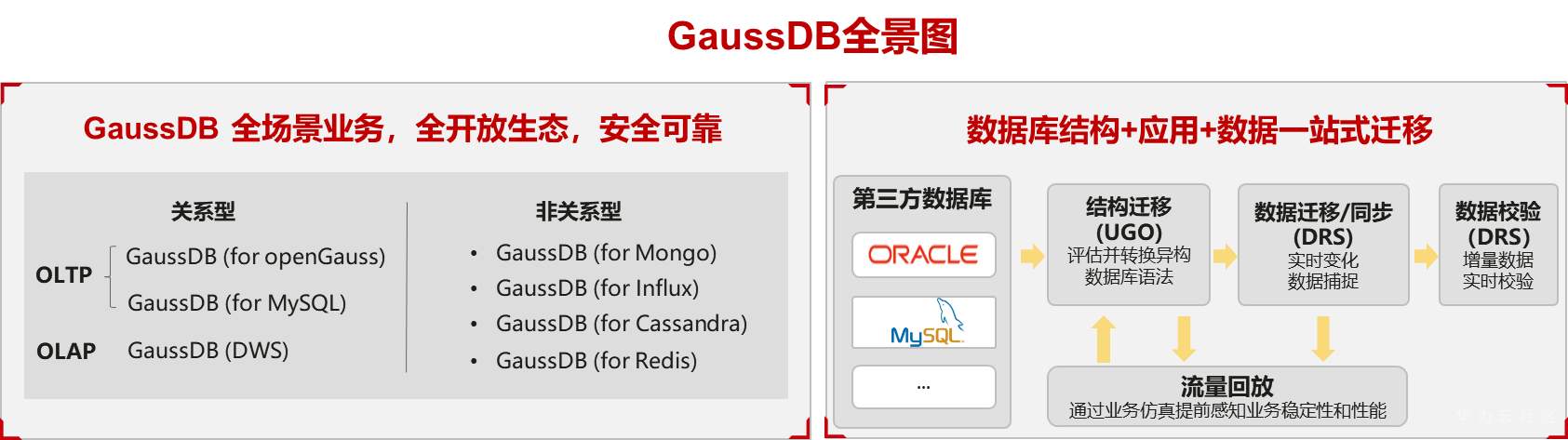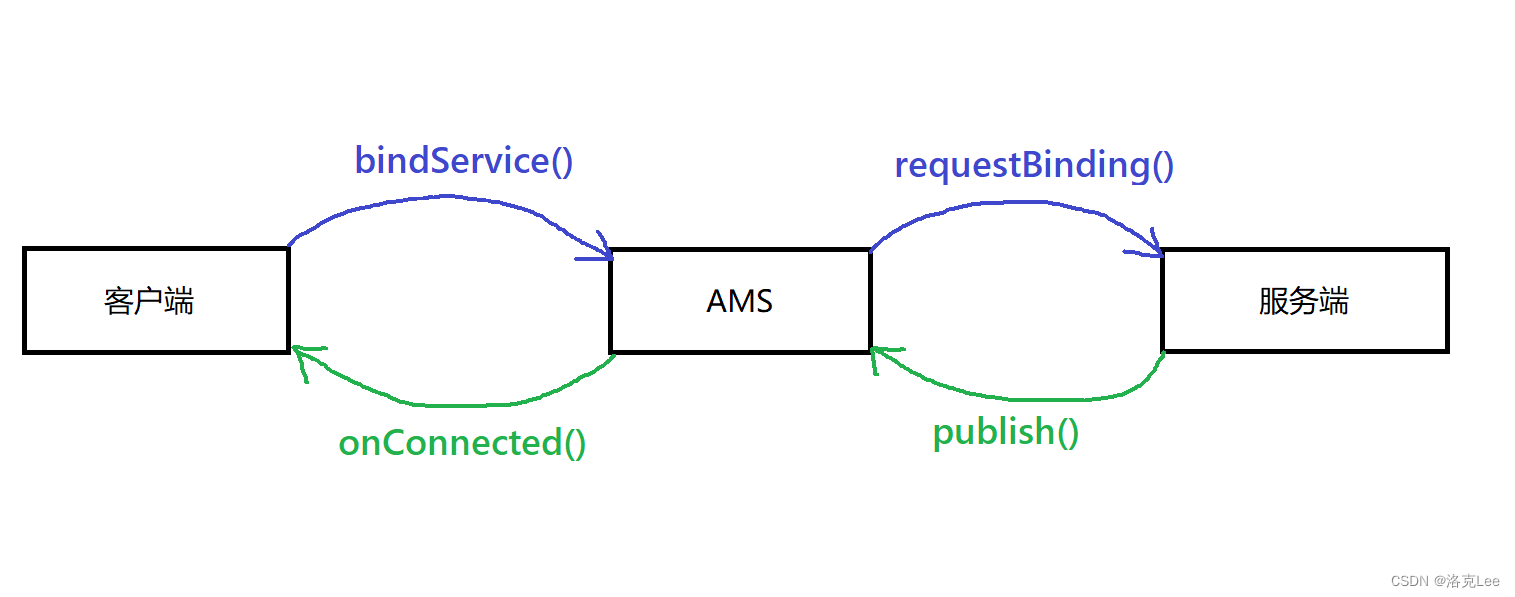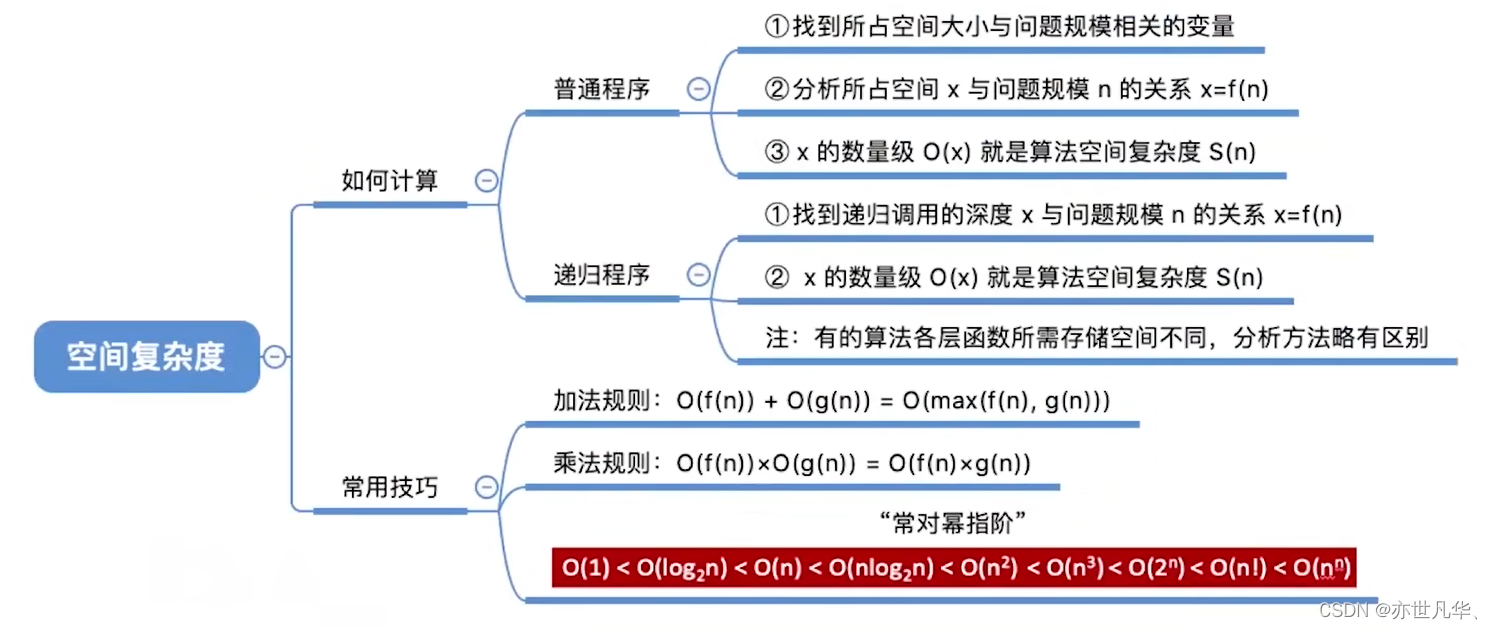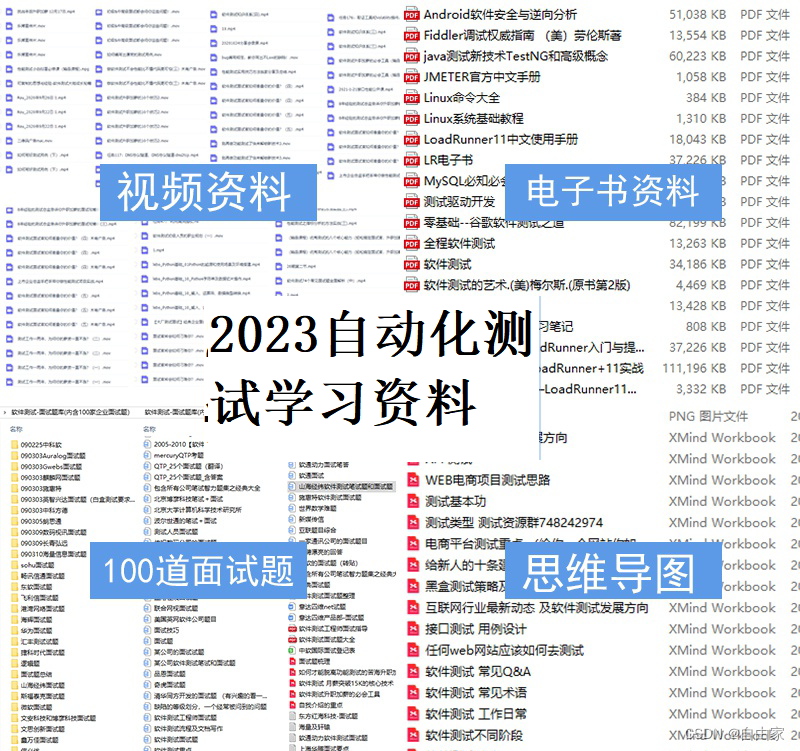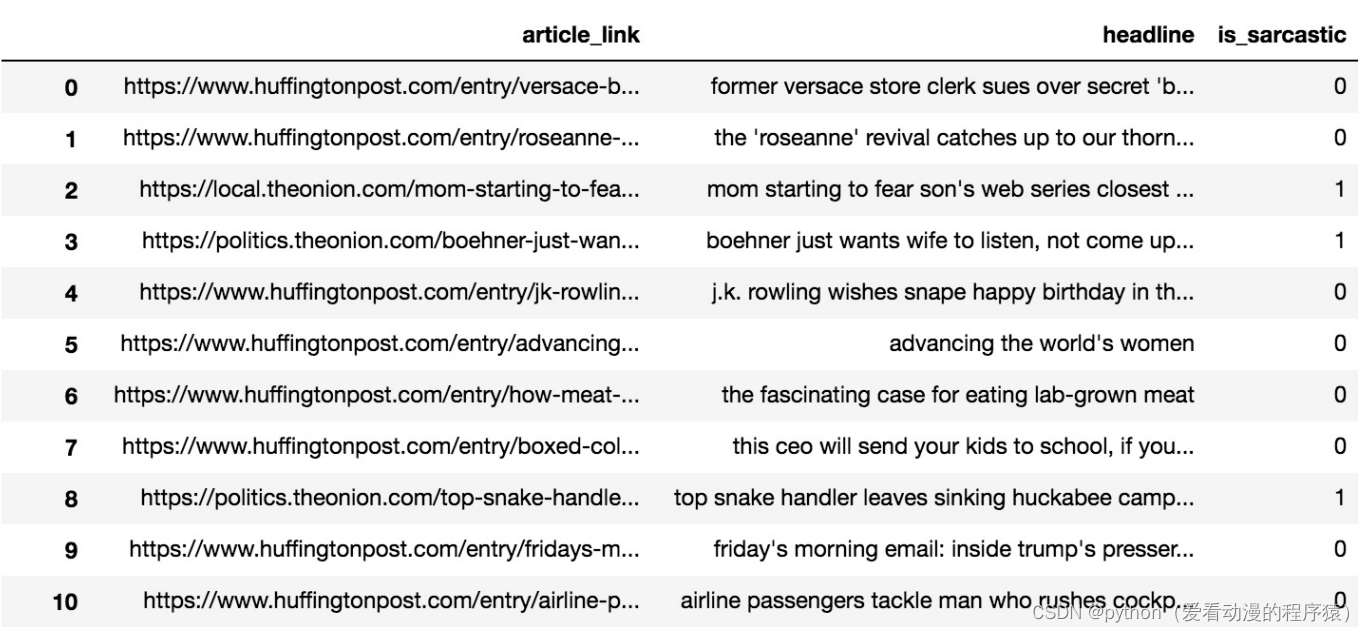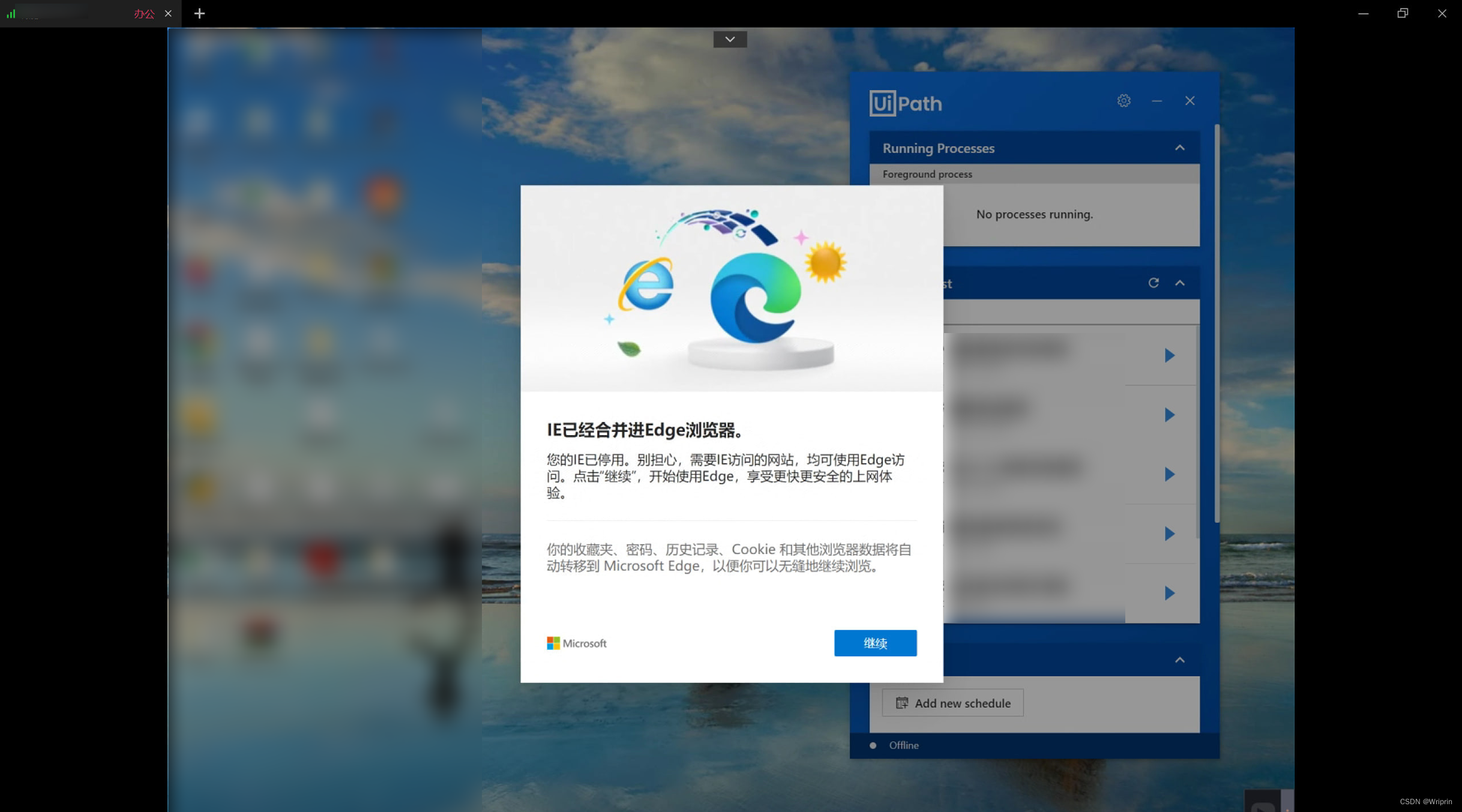一、下载MySQL5.7最新版
1、官网地址
https://downloads.mysql.com/archives/community/2、下载MySQL5.7最新版
下载下图所示的安装包:
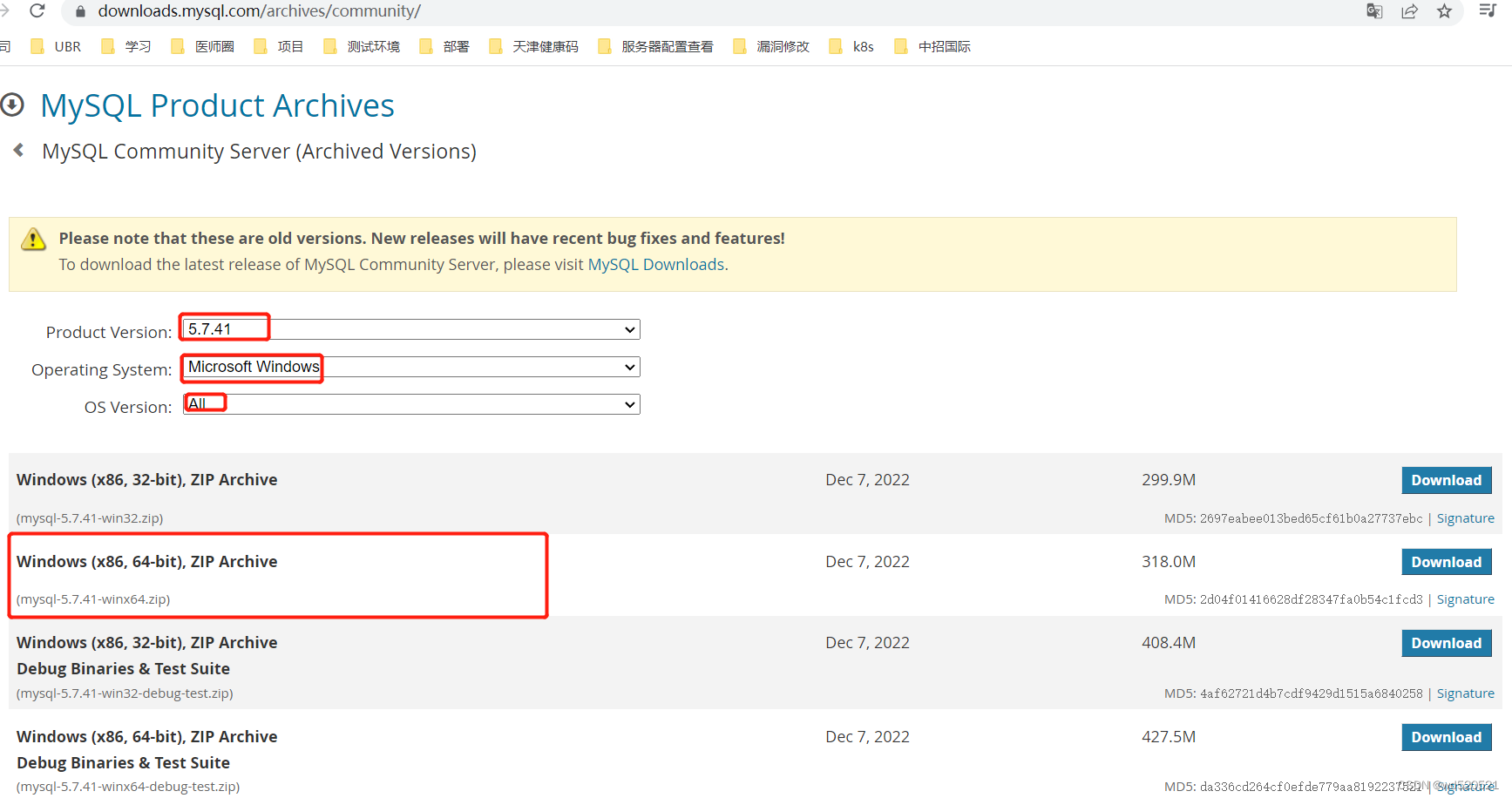
二、安装MySQL5.7
1、解压
将刚才下载压缩包解压搭配目录C:\software\mysql-5.7.41,(路径大家可以随意切换)。

2、新建文件my.ini
在C:\software\mysql-5.7.41目录下新建my.ini文件,文件内容如下,注意basedir和datadir为安装目录,内容如下:
[Client]
#设置3306端口
port = 3306
[mysqld]
#设置3306端口
port = 3306
# 设置mysql的安装目录
basedir=C:/software/mysql-5.7.41
# 设置mysql数据库的数据的存放目录
datadir=C:/software/mysql-5.7.41/data
# 允许最大连接数
max_connections=200
# 服务端使用的字符集默认为8比特编码的latin1字符集
character-set-server=utf8
# 创建新表时将使用的默认存储引擎
default-storage-engine=INNODB
sql_mode=NO_ENGINE_SUBSTITUTION,STRICT_TRANS_TABLES
character_set_server = utf8
lower_case_table_names = 1
[mysql]
# 设置mysql客户端默认字符集
default-character-set=utf83、系统环境变量设置
(1)、右击此电脑,选择属性

(2)选择高级系统设置
 (3)选择环境变量
(3)选择环境变量

注意:大家也可以在Windows11的搜索框搜索“环境变量”,选择编辑系统环境变量

 (4)添加系统环境变量
(4)添加系统环境变量
在系统变量内新建一个 MYSQL_HOME 变量,输入 MySQL 解压后文件夹的路径。

(5)编辑系统变量path
在系统变量内找到其中的 Path变量,双击打开,再最后加上 %MYSQL_HOME%\bin
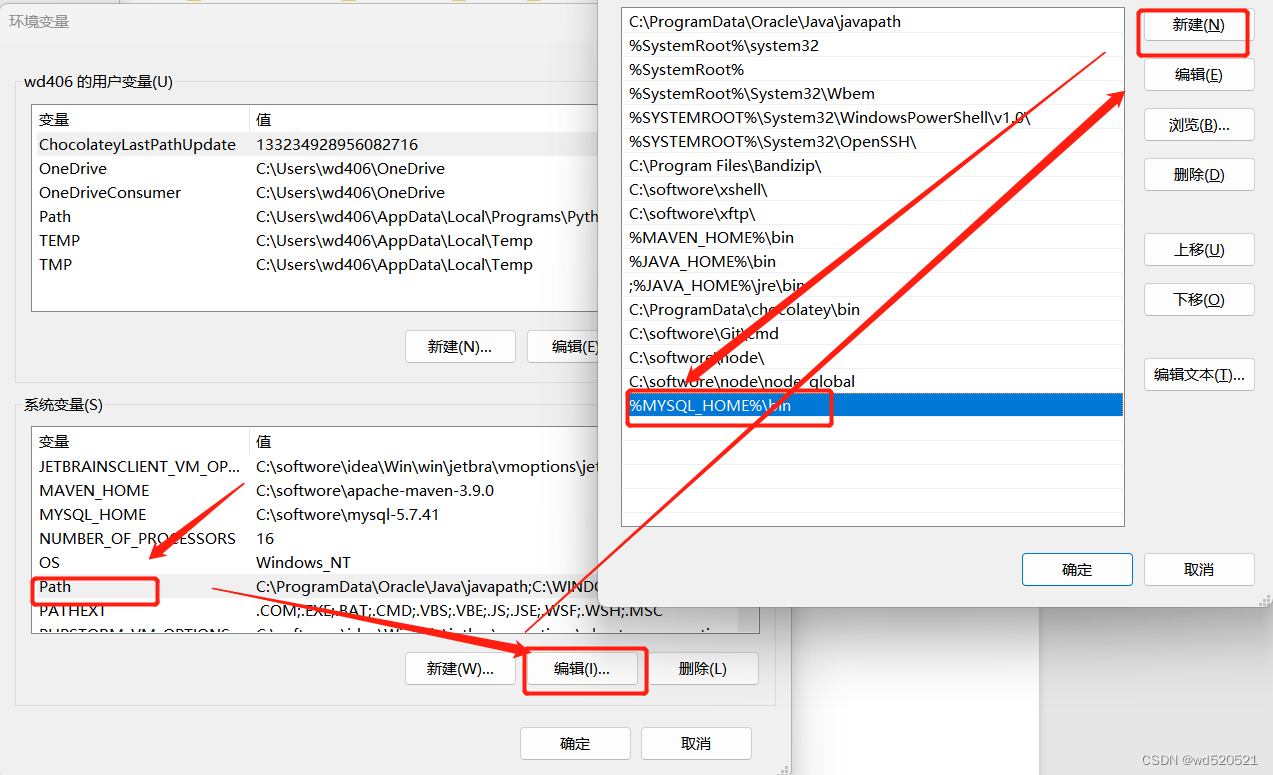
4、安装命令
(1)以管理员身份打开cmd
(2)切换至C:\software\mysql-5.7.41\bin 文件夹内
(3)输入下面这个语句新建 data 文件夹,建立默认数据库
mysqld --initialize-insecure --user=mysql 
(4)安装服务
mysqld -install

注意:第一次安装的话会显示 "Service successfully installed"
如果已经安装过了,会显示 “The service already exists!”,这时需要移除服务:
mysqld -remove
三、进入并配置MySQL
1、启动 MySQL 服务
在cmd输入以下命令:
net start mysql
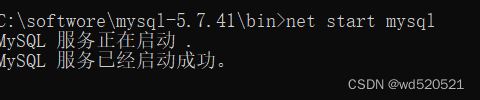
2、登录
#输入登录语句:-u 指的是登录的用户名,-p 是密码,因为是默认安装的数据库,此时密码为空,回车即可。
mysql -u root -p
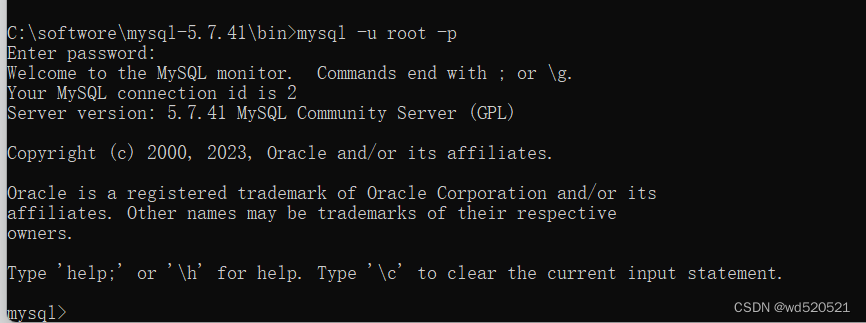
3、设置密码
ALTER USER 'root'@'localhost' IDENTIFIED BY 'new_password';
flush privileges;
exit;
注意:因为 MySQL 建立了默认的数据库,用户名为 root,密码为空,所以为了避免之后出现登录问题,登陆后先修改密码。new_password 部分是你的新密码。(注意密码在单引号内部:'password')
4、停止MySQL服务
net stop mysql
5、开启mysql的远程访问
执行以下命令开启远程访问限制(注意:下面命令开启的IP是 192.168.0.1,如要开启所有的,用%代替IP):
grant all privileges on *.* to 'root'@'192.168.0.1' identified by 'password' with grant option;然后再输入下面两行命令
flush privileges;
exit;